Photomathアプリの使い方!微分積分・因数分解のやり方を解説!
Photomathは、カメラに写した数式を自動で計算してくれるアプリです。本記事では、Photomathの使い方について、微分積分・因数分解のやり方などを解説させていただきますので、Photomathアプリの使い方を知りたい方に参考にしていただければ幸いです。

目次
Photomathアプリとは
本章では、Photomathとはどのようなアプリなのかについて説明させていただきます。
下記のリンクは、App StoreとGoogle PlayのPhotomathアプリインストールページです。Photomathは無料でインストールすることができるため、興味がある方はぜひインストールしてみてください。
数式を自動計算するアプリ
Photomathとは、スマホのカメラに写し出された数式を自動で計算してくれるアプリのことです。数式の答えが表示されるだけでなく、途中式や解法の手順も表示されるため、どのような手順で解かれたのかが明確に分かります。
Photomathは、使い方も簡単で、かつWi-Fiがない場所でも利用することができるため、誰でもどんな場所でも利用することができます。
リリース当初は、「算術式」「小数・分数」「べき根」「一次方程式」「二次方程式」「不等式」「連立方程式」「絶対値記号を含む方程式」のみ対応でしたが、現在では、「因数分解」「指数」「対数」「微分」「積分」「三角関数」などにも対応しています。
 Photomath(フォトマス)で解答がでないときの対処法!
Photomath(フォトマス)で解答がでないときの対処法!Photomathアプリの特徴
Photomathアプリの特徴を紹介させていただきます。Photomathは、使い方が簡単であるという特徴があります。複雑な機能などは搭載されていないため、誰でも使いこなすことができます。
Photomathで計算する仕様
Photomathに数式を計算させるには、2つの方法があります。前述させていただいた通り、Photomathは使い方が簡単であるという特徴があるため、どちらの方法も非常に分かりやすい仕様となっております。
Photomathに数式を計算させる2つの方法は、以下で紹介させていただきます。
数式のカメラ画像読み込み
Photomathに数式を計算させる方法1つ目は、カメラに数式の画像を読み込ませるという方法です。Photomathのカメラの枠の中に数式を写し出すだけで、自動的に答えを導き出してくれます。
枠の大きさを変更することもできるため、どんなサイズのテキストでも読み込ませることができます。
キーボードでの数式入力
Photomathに数式を計算させる方法2つ目は、数式キーボードに直接数式を入力するという方法です。Photomathのカメラに上手く数式を読み込ませることができない場合でも、数式キーボードに直接数式を入力することにより、答えを導き出してくれます。
スマホに標準搭載されている電卓と違い、因数分解や微分積分なども計算してくれます。
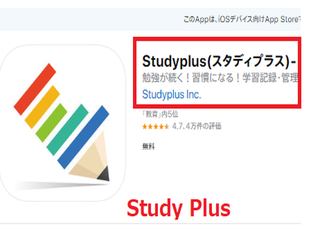 【高校生】受験勉強に役立つ勉強アプリを一覧で紹介!
【高校生】受験勉強に役立つ勉強アプリを一覧で紹介!Photomathアプリの使い方〜共通操作〜
本章からは、Photomathアプリの使い方を解説させていただきます。初めに、Photomathアプリの使い方として、基本となる共通操作の手順を解説させていただきます。
カメラ機能を使った認識のやり方
Photomathアプリの使い方で、基本となる共通操作は、カメラ機能を使って数式を読み込む操作です。基本的にどのような数式でも、カメラ機能を使って数式を読み込むことで、自動で計算してくれます。
Photomathのカメラ機能の使い方は以下の通りです。
アプリを起動してカメラモードにする
スマホのホーム画面に表示されているPhotomathのアプリアイコンをタップします。
画面上部に表示されているカメラアイコンをタップします。
読み取り後に解法手順の画面が開く
数式をカメラの白い枠の中に入れると、自動で計算され、答えが表示されます。解法の手順を表示させたい場合は「→」をタップしてください。
解法の手順が表示されます。
Photomathのカメラ機能の使い方の説明は以上です。
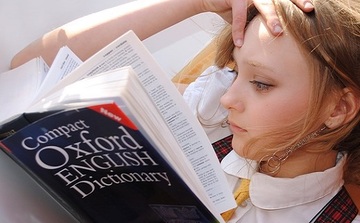 TOEICの勉強に役立つアプリ9選!【2019年最新版】
TOEICの勉強に役立つアプリ9選!【2019年最新版】Photomathアプリの使い方〜因数分解〜
Photomathアプリの使い方として、続いて、因数分解を計算させたい場合の手順を解説させていただきます。
キーボード入力でのやり方
Photomathに因数分解を計算させたい場合、前述させていただいた、カメラ機能を使って計算させる方法もありますが、数式キーボードに入力して計算させる方法もあります。
Photomathのカメラで読み込むことができない場合は、数式キーボードに入力する方法をおすすめします。今回は、「x^2+25x+150」を因数分解させます。
因数分解を入力する
Photomathアプリを起動させ、画面上部に表示されている電卓アイコンをタップします。
因数分解を入力していきます。xの2乗を入力するには、初めに、「x」をタップします。
続いて、2乗のキーをタップします。
下の画像のように、xの2乗を入力することができます。
残りの「+25x+150」を入力します。数字や+、-などは、通常の電卓と同じ使い方です。
入力後に下部に答えが表示される
因数分解を入力し終えると、数式の下部に答えが表示されます。
答えの隣の「→」をタップすると、解法の手順が表示されます。
また、グラフ化できる場合はグラフも表示されます。
Photomathで、因数分解をキーボードに入力して、答えを導き出す手順の説明は以上です。
 中学生におすすめの勉強アプリ11選!使ってほしい無料アプリを紹介!
中学生におすすめの勉強アプリ11選!使ってほしい無料アプリを紹介!Photomathアプリの使い方〜微分積分〜
Photomathアプリの使い方として、続いて、微分積分を計算させたい場合の手順を解説させていただきます。
キーボード入力で微分積分記号を使う
Photomathに微分積分を計算させたい場合、前述させていただいた、カメラ機能を使って計算させる方法もありますが、数式キーボードに入力して計算させる方法もあります。
Photomathのカメラで読み込むことができない場合は、数式キーボードに入力する方法をおすすめします。今回は、「∫[0→2](x^2+2x-3)dx」を計算させます。
キーボードの左下の点マークを選択する
Photomathアプリを起動させ、画面上部に表示されている電卓アイコンをタップします。
∫[0→2]を入力するには、まず、画面左の下の方に表示されている「f∫<>」をタップします。
各記号を長押ししてタイプを選ぶ
キーボードの内容が切り替わります。「∫□dx」を長押しします。
今回は、「∫□dx」サブメニューの右側をタップします。
「0」を入力します。
∫の上の□をタップし、「2」を入力します。
残りの「(x^2+2x-3)dx」を入力します。xの2乗を入力するには、初めに、「x」をタップし、続いて、2乗のキーをタップします。数字や+、-などは、通常の電卓と同じ使い方です。
入力し終えると、数式の下部に答えが表示されます。
答えの隣の「→」をタップすると、解法の手順が表示されます。
Photomathで、微分積分をキーボードに入力して、答えを導き出す手順の説明は以上です。
 中学生におすすめの勉強アプリ11選!使ってほしい無料アプリを紹介!
中学生におすすめの勉強アプリ11選!使ってほしい無料アプリを紹介!Photomathアプリの注意点
前章で、Photomathアプリの使い方を解説させていただきましたが、本章では、Photomathアプリを使う際の注意点を紹介させていただきます。
解放の手順が存在する場合のみ表示される
Photomathアプリを使い際の注意点として、解放の手順の表示が挙げられます。Photomathアプリは、答えが表示されるだけでなく、解放の手順も表示されるアプリです。しかし、解法の手順は、あくまで、解放の手順が存在する場合のみ、表示されます。
例えば、「1+1」などといった簡単な足し算などの場合は、解法の手順は表示されません。尚、解放の手順が表示されない場合も、答えは正常に表示されます。
Photomathアプリの使い方を解説させていただきましたが、いかがでしたでしょうか?Photomathは、解法の手順も表示してくれる便利なアプリであるため、興味がある方はぜひインストールしてみてください。
合わせて読みたい!学習アプリに関する記事一覧
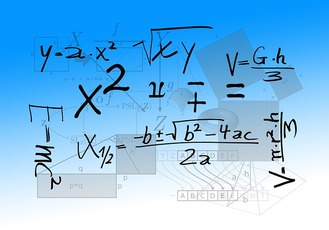 Photomathはスマホのカメラだけで数学の問題を解くアプリ!詳細は?
Photomathはスマホのカメラだけで数学の問題を解くアプリ!詳細は? 高校生クイズはLINEアプリで「全国どこでもスマホ一斉予選」の開催決定!
高校生クイズはLINEアプリで「全国どこでもスマホ一斉予選」の開催決定! TEDアプリの使い方!プレゼンのヒアリングで英語を勉強する方法!
TEDアプリの使い方!プレゼンのヒアリングで英語を勉強する方法! 「Audible」の英語勉強方法!効果的な学習方法も紹介!
「Audible」の英語勉強方法!効果的な学習方法も紹介!






























dx」入力後画面](http://s3-ap-northeast-1.amazonaws.com/cdn.appli-world.jp/production/imgs/images/000/216/191/original.png?1561183297)
dx」の答え表示画面](http://s3-ap-northeast-1.amazonaws.com/cdn.appli-world.jp/production/imgs/images/000/216/192/original.png?1561183332)
dx」の解法の手順](http://s3-ap-northeast-1.amazonaws.com/cdn.appli-world.jp/production/imgs/images/000/216/193/original.png?1561183356)


